Khi máy tính Windows của bạn hoạt động không ổn định, thường xuyên gặp lỗi, hoặc thậm chí không thể khởi động, rất có thể hệ thống đang gặp vấn đề với các file hệ thống bị lỗi hoặc bị thiếu. May mắn thay, Windows được trang bị một công cụ mạnh mẽ để giải quyết vấn đề này: System File Checker (SFC), và lệnh quan trọng nhất của nó là sfc /scannow. Vậy Lệnh Sfc Scannow Là Gì và làm thế nào để sử dụng nó một cách hiệu quả? Hãy cùng THPT Hồng Ngự 1 tìm hiểu chi tiết.
SFC /Scannow là gì?
SFC (System File Checker) là một tiện ích dòng lệnh được tích hợp sẵn trong Windows, cho phép người dùng quét và sửa chữa các file hệ thống bị hỏng hoặc bị thiếu. Lệnh sfc /scannow là lệnh cụ thể được sử dụng để thực hiện quá trình quét và sửa chữa này. Khi bạn chạy lệnh này, SFC sẽ quét tất cả các file hệ thống được bảo vệ và thay thế các phiên bản bị hỏng, bị thay đổi hoặc bị thiếu bằng các phiên bản chính xác từ bộ nhớ cache (thường nằm trong thư mục C:WindowsSystem32dllcache).
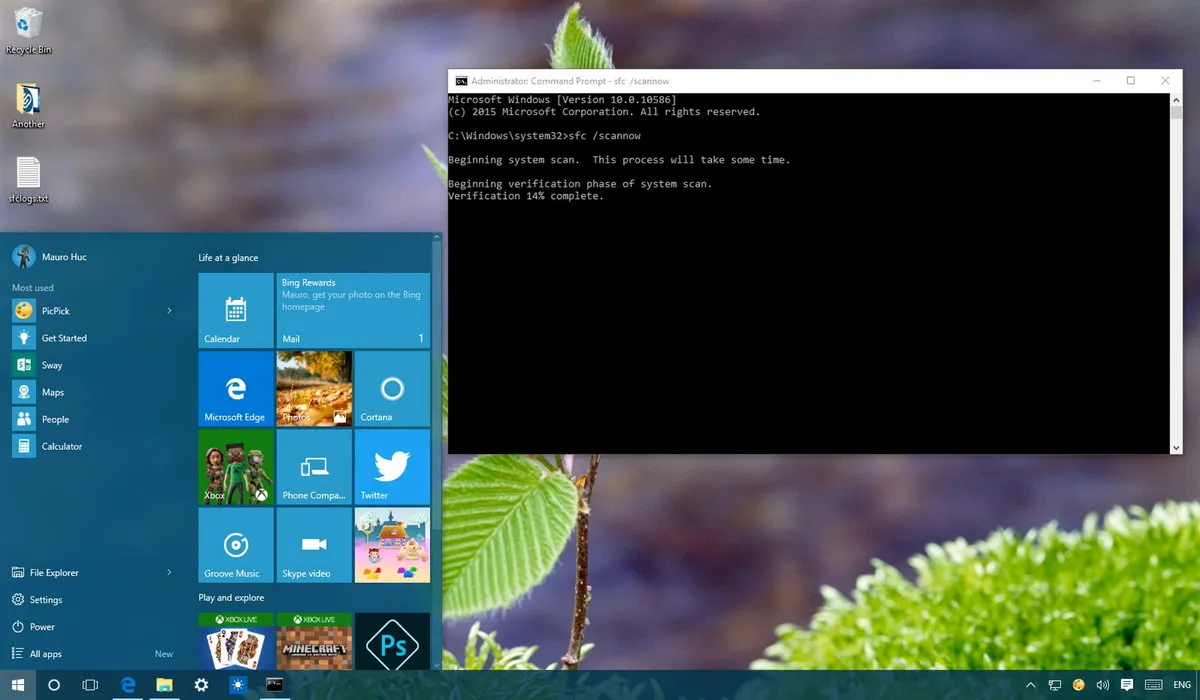 System File Checker (SFC)
System File Checker (SFC)
Khi nào nên sử dụng SFC /Scannow?
Bạn nên sử dụng lệnh sfc /scannow khi:
- Máy tính của bạn gặp các vấn đề về hiệu suất, chẳng hạn như chạy chậm hoặc thường xuyên bị treo.
- Bạn gặp các thông báo lỗi liên quan đến file hệ thống.
- Bạn nghi ngờ rằng các file hệ thống của bạn đã bị hỏng do virus, phần mềm độc hại hoặc cài đặt phần mềm không đúng cách.
- Bạn muốn kiểm tra tính toàn vẹn của các file hệ thống của mình.
Cách sử dụng SFC /Scannow trên Windows
Để sử dụng lệnh sfc /scannow, bạn cần mở Command Prompt với quyền quản trị viên:
-
Nhấn phím Windows, gõ “cmd”, nhấp chuột phải vào “Command Prompt” và chọn “Run as administrator”.
-
Trong cửa sổ Command Prompt, gõ
sfc /scannowvà nhấn Enter.
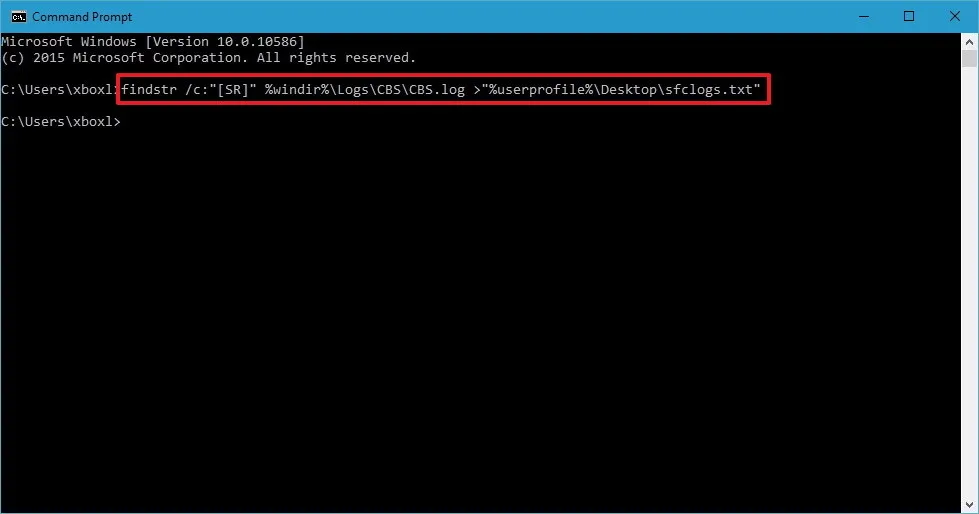 Nhập lệnh vào Command Prompt
Nhập lệnh vào Command Prompt
Quá trình quét có thể mất một thời gian, tùy thuộc vào tốc độ ổ cứng và mức độ hư hỏng của các file hệ thống. Hãy kiên nhẫn chờ đợi cho đến khi quá trình hoàn tất.
Sau khi quá trình quét hoàn tất, bạn có thể nhận được một trong các thông báo sau:
- “Windows Resource Protection did not find any integrity violations”: Không có file hệ thống nào bị hỏng hoặc bị thiếu.
- “Windows Resource Protection could not perform the requested operation”: SFC không thể thực hiện quá trình quét. Điều này thường xảy ra nếu Windows đang chạy ở chế độ Safe Mode. Hãy thử khởi động lại máy tính ở chế độ bình thường và chạy lại lệnh.
- “Windows Resource Protection found corrupt files and successfully repaired them. Details are included in the CBS.Log %WinDir%LogsCBSCBS.log”: SFC đã tìm thấy và sửa chữa các file bị hỏng. Bạn có thể xem chi tiết trong file CBS.Log.
- “Windows Resource Protection found corrupt files but was unable to fix some of them”: SFC đã tìm thấy các file bị hỏng nhưng không thể sửa chữa tất cả. Trong trường hợp này, bạn có thể cần phải sửa chữa các file bị hỏng theo cách thủ công.
Xem chi tiết quá trình quét SFC
Để xem chi tiết về quá trình quét SFC, bạn có thể tìm trong file CBS.Log. Tuy nhiên, file này có thể khó đọc. Để dễ dàng hơn, bạn có thể sao chép thông tin từ file CBS.Log vào một file văn bản trên Desktop:
-
Mở Command Prompt (không cần quyền quản trị viên).
-
Nhập lệnh sau và nhấn Enter:
findstr /c:"[SR]" %windir%LogsCBSCBS.log >"%userprofile%Desktopsfclogs.txt"
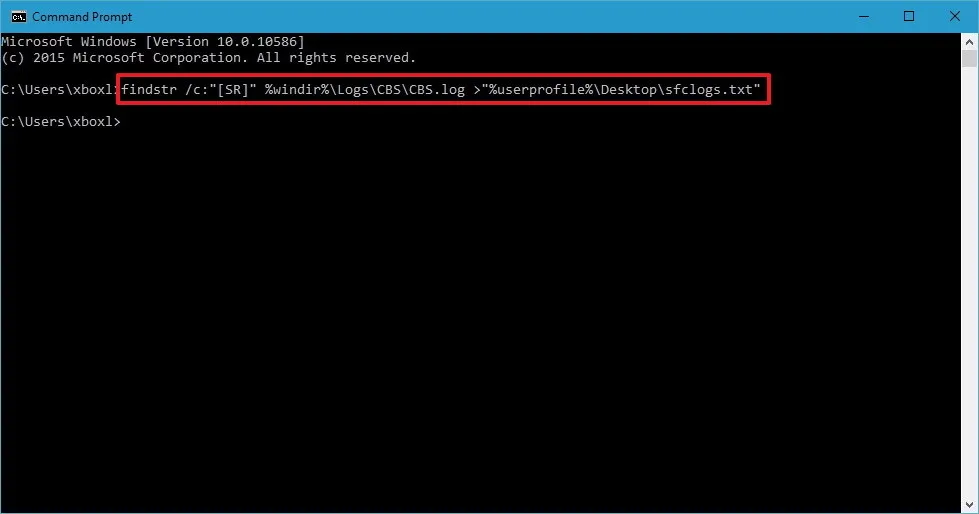 Nhập lệnh vào Command Prompt
Nhập lệnh vào Command Prompt
- Mở file
sfclogs.txttrên Desktop bằng Notepad. File này sẽ chứa thông tin chi tiết về các file hệ thống đã được quét và các file không thể sửa chữa. Bạn có thể sử dụng chức năng tìm kiếm (Ctrl+F) để tìm các thông báo lỗi hoặc các file cụ thể.
Để sửa các file hệ thống bị hỏng mà SFC không thể sửa chữa, bạn có thể tham khảo hướng dẫn chi tiết từ Microsoft hoặc tìm kiếm sự trợ giúp từ các diễn đàn công nghệ.
Một công cụ khác cũng có thể giúp bạn khắc phục các sự cố hệ thống là [isuspm là gì](https://Hongngu1.edu.vn/isuspm-la-gi/). Hãy tìm hiểu thêm về nó để có thêm giải pháp cho các vấn đề máy tính của bạn.
Chạy quét SFC ở Safe Mode
Trong một số trường hợp, bạn có thể cần phải chạy lệnh sfc /scannow ở chế độ Safe Mode. Điều này có thể hữu ích nếu SFC không thể thực hiện quá trình quét ở chế độ bình thường. Để vào Safe Mode:
-
Nhấn phím Windows, gõ “msconfig” và nhấn Enter.
-
Trong cửa sổ System Configuration, chọn tab “Boot”.
-
Trong phần “Boot options”, chọn “Safe boot” và nhấp vào “OK”.
-
Khởi động lại máy tính của bạn.
-
Sau khi máy tính khởi động ở chế độ Safe Mode, mở Command Prompt với quyền quản trị viên và chạy lệnh
sfc /scannow.
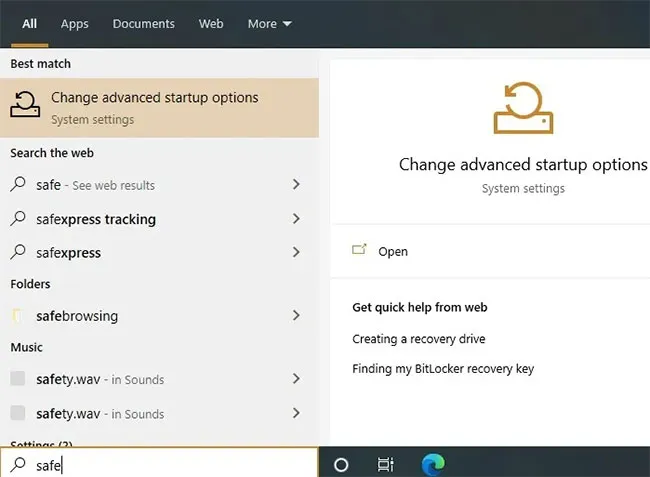 Chọn “Change advanced startup options” từ menu Start
Chọn “Change advanced startup options” từ menu Start
Quét và sửa các file hệ thống Offline
Nếu bạn không thể khởi động Windows hoặc SFC không thể sửa chữa các file hệ thống, bạn có thể chạy SFC offline từ môi trường phục hồi Windows (Windows Recovery Environment).
-
Khởi động máy tính của bạn từ đĩa cài đặt Windows hoặc USB.
-
Chọn ngôn ngữ và bố cục bàn phím của bạn.
-
Nhấp vào “Repair your computer”.
-
Chọn “Troubleshoot” > “Advanced options” > “Command Prompt”.
-
Trong cửa sổ Command Prompt, xác định ổ đĩa chứa cài đặt Windows của bạn. Thông thường, nó là ổ đĩa D: hoặc E:. Bạn có thể sử dụng lệnh
wmic logicaldisk get deviceid, volumename, descriptionđể xem danh sách các ổ đĩa. -
Chạy lệnh sau:
sfc /scannow /offbootdir=C: /offwindir=D:WindowsThay thế
C:bằng ký tự ổ đĩa của phân vùng hệ thống vàD:Windowsbằng đường dẫn đến thư mục Windows.
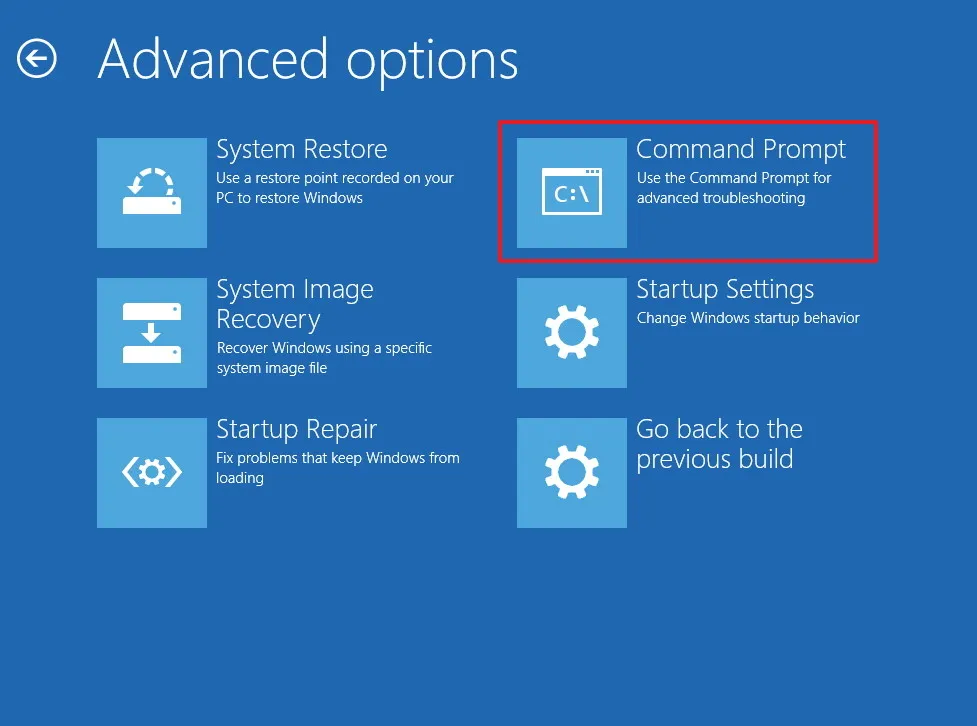 Click chọn Command Prompt
Click chọn Command Prompt
Kết luận
Lệnh sfc /scannow là một công cụ vô cùng hữu ích để khắc phục các vấn đề liên quan đến file hệ thống trên Windows. Hy vọng rằng với hướng dẫn chi tiết này từ THPT Hồng Ngự 1, bạn đã hiểu rõ lệnh sfc scannow là gì và cách sử dụng nó một cách hiệu quả để giữ cho máy tính của bạn luôn hoạt động ổn định. Hãy nhớ rằng, việc bảo trì và kiểm tra hệ thống thường xuyên là chìa khóa để tránh gặp phải các sự cố không mong muốn.
Có thể bạn quan tâm
- Gradient Là Gì Trong Toán Học? Giải Thích Chi Tiết & Ứng Dụng
- Ảnh Màn Hình Đẹp: Kho Tàng Hình Nền Cho Điện Thoại
- 24/4 Âm là bao nhiêu Dương 2022?
- 2k3 Là Bao Nhiêu Tuổi? Giải Đáp Chi Tiết Về Tuổi 2003
- Hình ảnh anime boy lạnh lùng ngầu ma cà rồng
- Khám Phá Live Casino EV88 – Cực Chất, Giao Diện Cực Chill
- Bên Là Gì? Tìm Hiểu Về Đau Bụng Bên Trái
- Katun Tên Thật Là Gì? Khám Phá Cuộc Sống Hiện Tại Của Nữ Chính “Tình Yêu Không Có Lỗi”
- Hình ảnh Anime dễ thương cặp đôi: Tổng hợp những hình nền đẹp nhất
- Điệp Cấu Trúc Là Gì? Ứng Dụng và Bài Tập Vận Dụng (Lớp 11)
